Libro de Excel que contiene 3 hojas en la que resaltan las celdas de ciertas filas con un color diferente si cumplen los criterios establecidos en las reglas aplicadas en formato condicional, que nos pueden servir de ayuda o referencia, para hacer trabajos, estudios o lo que deseemos.
En la primera hoja tiene que cumplir 2 criterios para aplicarse uno es que la celda de la columna H tiene que estar vacía y el otro es que en la misma fila la fecha de la columna G al sumarle los días de la celda J2 tiene que ser igual o inferior a la fecha actual.
Ejemplo: La celda de la columna H está vacía en la misma fila la celda columna G tiene la fecha 5/5/2021 y la celda de la J2 contiene 21. 5/5/2021 + 21 = 26/5/2021 a partir de esta fecha se aplicaría el formato a las celdas de la fila.
Formula aplicada en formato condicional
=Y($G2<>»»;$H2=»»;SIFECHA($G2;HOY();»D»)>=$J$2)
También con las siguientes formulas se aplicaría el formato:
=Y($G2<>»»;$H2=»»;HOY()>=($G2+$J$2))
=Y($G2<>»»;$H2=»»;($G2+$J$2)<=HOY())
Clic para ampliar imagen Hoja 1
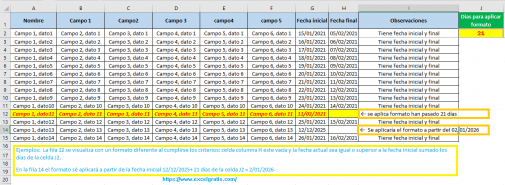
En la segunda hoja se aplica formato condicional a las filas si el mes de la fecha de la columna A corresponde al trimestre de celda G2 y con el año con la celda H2. Se aplicó la siguiente fórmula:
=Y($A2<>»»;AÑO($A2)=$H$2;REDONDEAR.MAS(MES($A2)/3;0)=$G$2)
En esta fórmula la función REDONDEAR.MAS, redondea el número de decimales hacia arriba, siempre que el número de decimales sea mayor de 0. También con la función MES en la fórmula nos devuelve el número del mes (Enero =1 hasta diciembre 12) y lo divide entre 3 que son los meses correspondientes a cada trimestre.
Por ejemplo, tenemos Mes 1 y lo dividimos entre 3 (=1/3) el resultado que obtendríamos sería de 0,33, aplicando la función nos devolvería los siguientes resultados si ponemos que nos devuelva los decimales o sin ellos:
=REDONDEAR.MAS(1/3;2) con 2 decimales (resultado 0,34)
=REDONDEAR.MAS(1/3;1) con 1 decimal (Resultado 0,4)
=REDONDEAR.MAS(1/3;0) con 0 decimales (Resultado 1)
Si dividimos el número 2 entre 3, obtendríamos 0,66, aplicando la función quedaría así:
=REDONDEAR.MAS(2/3;2) con 2 decimales (Resultado 0,67)
=REDONDEAR.MAS(2/3;1) con 1 decimal (Resultado 0,7)
=REDONDEAR.MAS(2/3;0) con 0 decimales (Resultado 1)
Si lo dividimos entre 3 =3/3 el resultado sería un numero entero con 0 decimales y el resultado sería 1.
=REDONDEAR.MAS(3/3;2) Resultado 1
=REDONDEAR.MAS(3/3;1) Resultado 1
=REDONDEAR.MAS(3/3;0) Resultado 1
Por lo tanto, en la formula devuelve el número de trimestre dependiendo del mes de la fecha de las celdas de la columna A. 1 para enero a marzo, 2 de abril a junio, 3 de agosto a septiembre y 4 de octubre a diciembre.
También con el nombre de otras funciones en las fórmulas nos devuelve VERDADERO si cumple los criterios establecidos o de lo contrario FALSO.
=Y($A2<>»»;AÑO($A2)=$H$2;ENTERO(((MES($A2)/3)+0,7))=$G$2)
=Y($A2<>»»;AÑO($A2)=$H$2;ENTERO(((MES($A2)-1)/3)+1)=$G$2)
=Y($A2<>»»;AÑO($A2)=$H$2;ELEGIR(MES($A2);1;1;1;2;2;2;3;3;3;4;4;4)=$G$2)
=Y($A2<>»»;AÑO($A2)=$H$2;(TRUNCAR((MES($A2)-1)/3)+1)=$G$2)
Clic para ampliar imagen Hoja 2
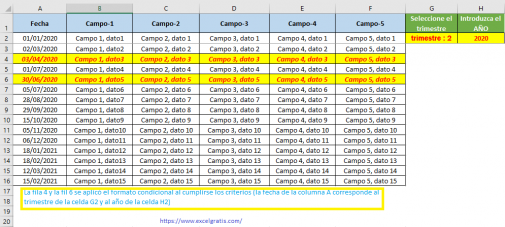
En la tercera hoja se aplica formato condicional a las filas que cumplen las celdas 2 criterios y es que la fecha de la celda de la columna A sea igual al mes de la celda G2 y al año de la celda H2 y se aplicó la siguiente fórmula:
=Y(MES($A2)=$G$2;AÑO($A2)=$H$2))
Para aplicar formato condicional a todos a los meses que coincidan con la celda G2 de cualquier año, aplicamos la siguiente fórmula:
=MES($A2)=($G$2)
Para los que coincidan con los años de la celda H2:
AÑO($A2)=$H$2)
Clic para ampliar hoja 3
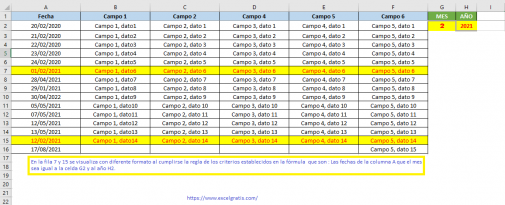
Rango donde se aplica el formato en las hojas:
Hoja 1 =$A$2:$I$150000
Hoja 2 =$A$2:$F$150000
Hoja 3 =$A$2:$F$150000
Este rango se puede modificar en el libro en formato condicional en las hojas del libro que puede descargar haciendo clic en el siguiente enlace:
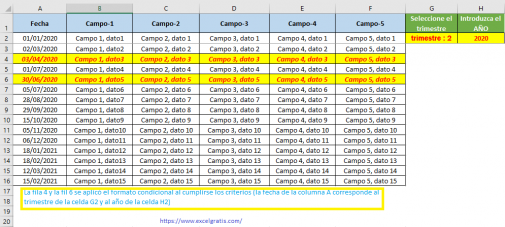
Cli para Descargar Libro formato condicional 3